谷歌浏览器有时会在用户在网站上输入密码时提供保存密码的功能。安卓用户可以通过手机浏览器快速查看、删除和导出已保存的密码。以下是如何在智能手机上管理这些已保存密码的方法。
查看已保存的密码
首先,打开你手机上的“Chrome”浏览器。如果应用不在主屏幕上,可以向上滑动以访问应用抽屉,并从那里启动Chrome。

接下来,点击屏幕右上角或右下角的三个垂直点。这取决于你的Chrome版本。
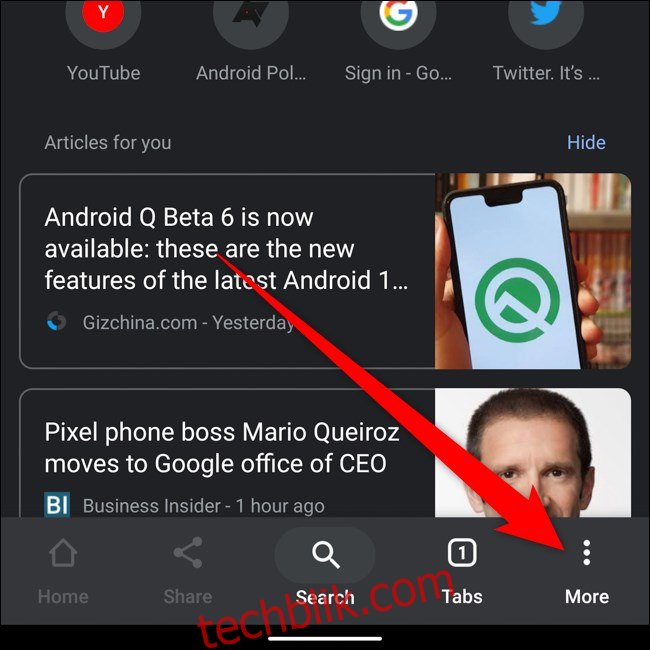
在弹出的菜单中,选择靠近底部的“设置”。
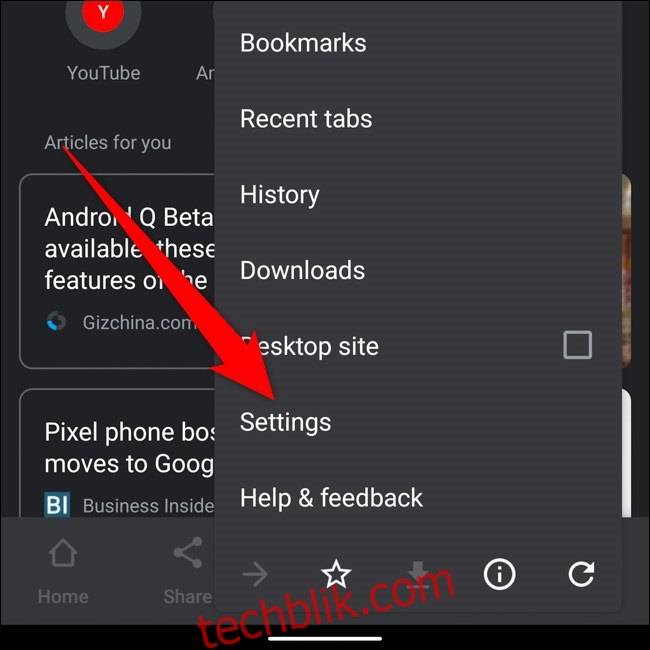
在列表中找到并点击“密码”。
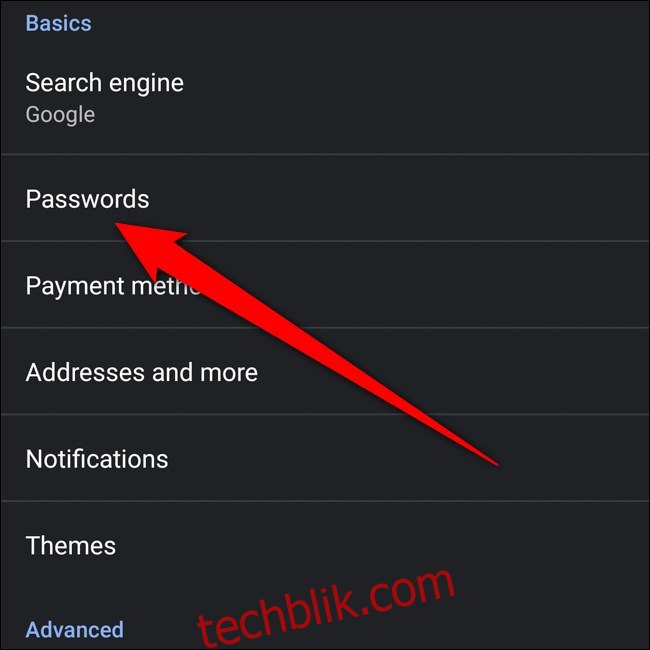
在“密码”菜单中,你可以滚动浏览所有已保存的密码。列表会根据网站的URL按字母顺序排列。
选择一个已保存的密码,即可查看更多详细信息。
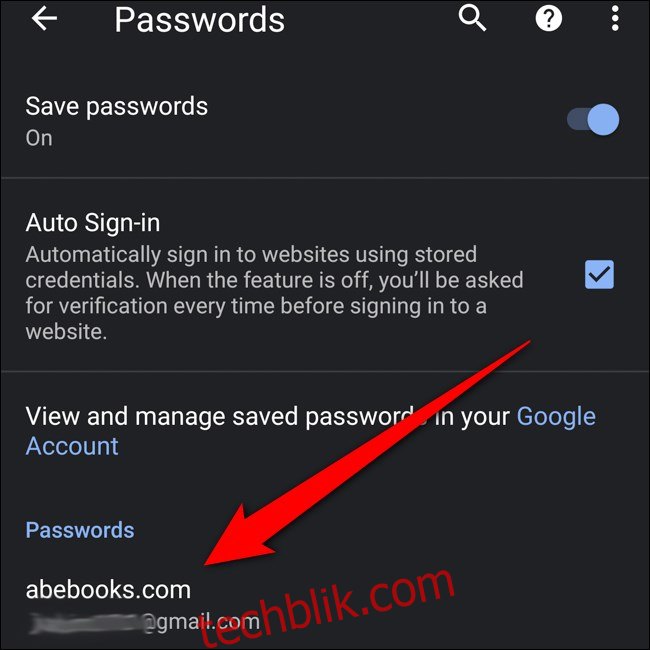
要查看隐藏的密码,首先点击密码旁边的眼睛图标。
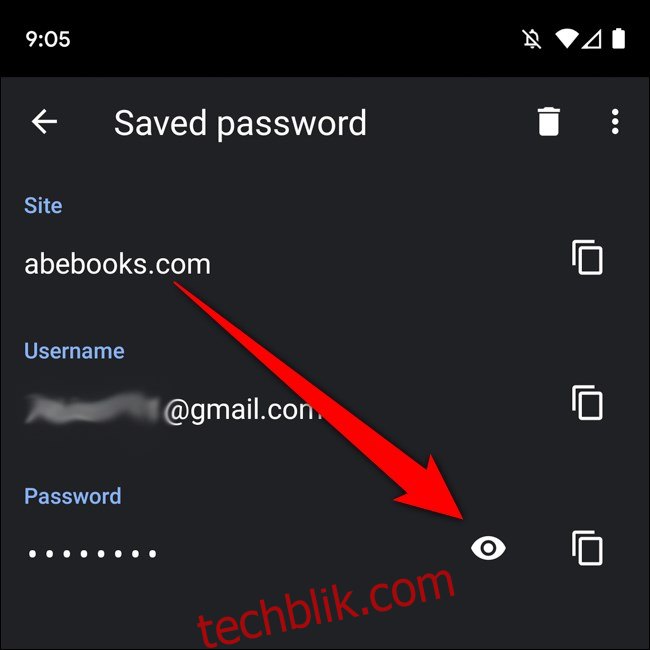
接下来,你需要使用指纹或你设置的任何锁屏安全措施来验证身份,然后密码才会显示。
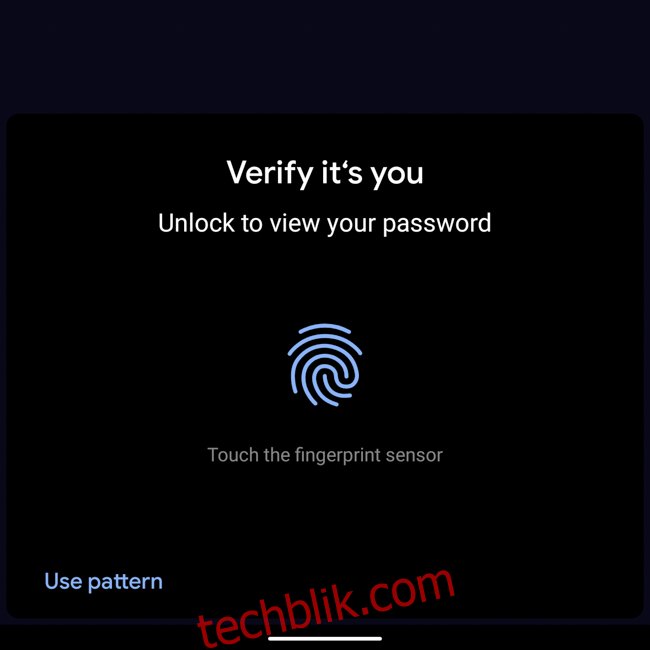
搞定!你的密码现在会以明文形式显示。在你验证身份后,密码也会被复制到剪贴板。
或者,你也可以点击网站、用户名或密码字段旁的方框图标,将它们复制到剪贴板。你同样需要验证身份才能复制密码。
删除已保存的密码
如果你更改了密码,或者不希望Chrome存储密码,你可以快速删除它。
在“密码”菜单(Chrome > 三个点 > 设置 > 密码)中,选择你要修改的条目。
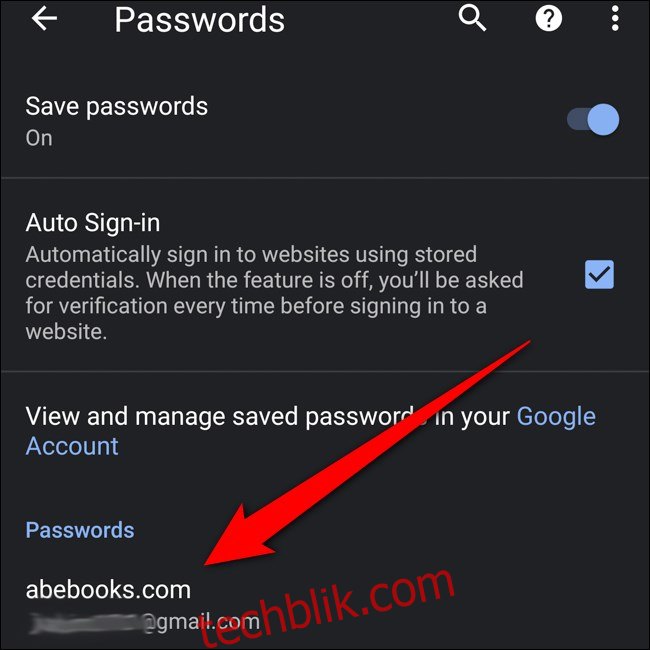
点击右上角的垃圾桶图标,删除已保存的密码。
注意:点击“删除”按钮后,该条目将被永久删除。不会出现确认界面,也无法撤销操作。
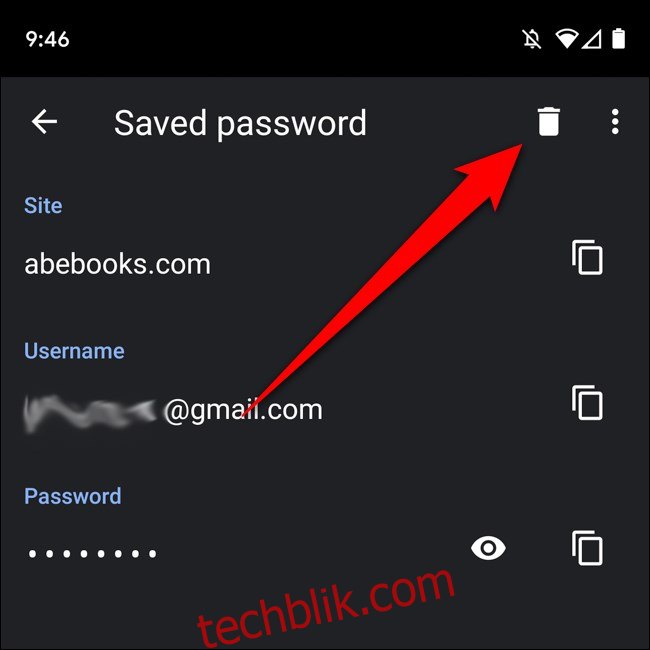
导出已保存的密码
如果你打算删除你的谷歌账户,并希望保存已保存的密码,你可以导出它们并在其他地方查看。在“密码”菜单(Chrome > 三个点 > 设置 > 密码)中,点击右上角的三个点。
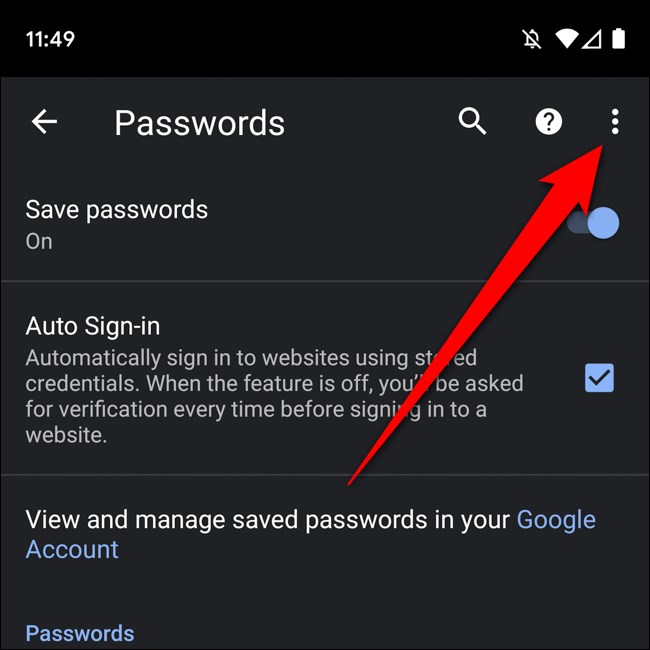
选择“导出密码”。
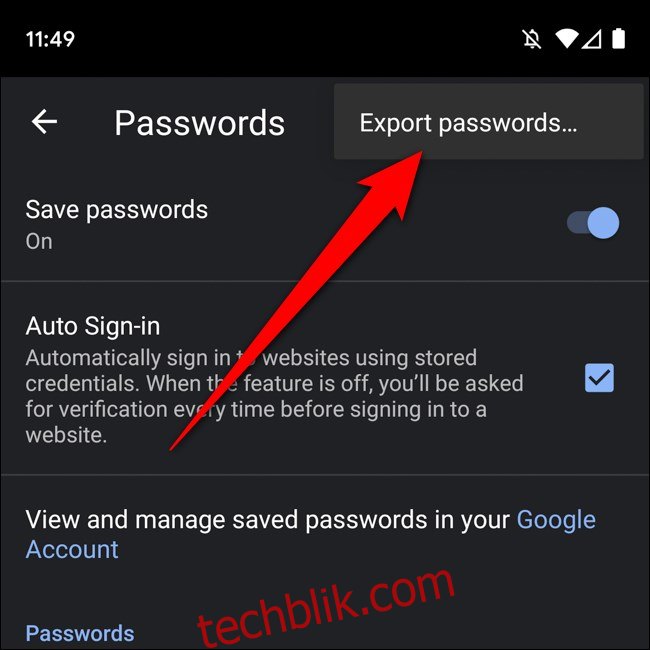
使用指纹或你设置的任何锁屏安全措施来验证身份,以便导出保存的密码。
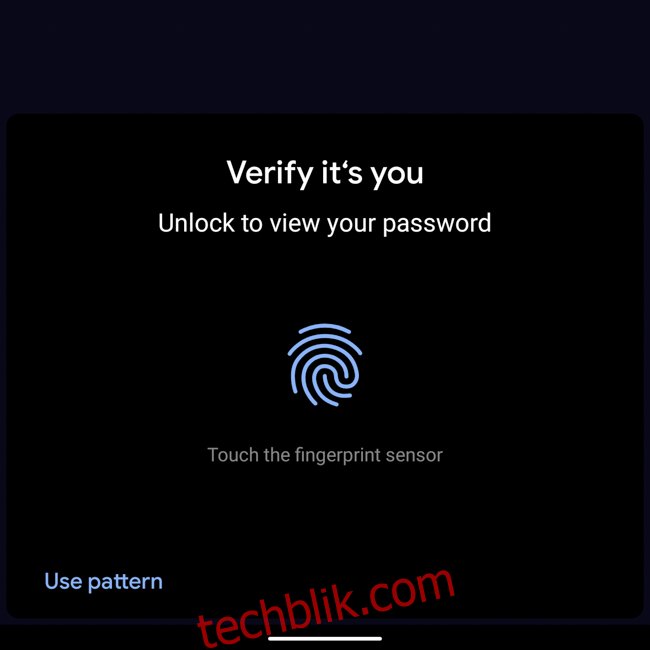
现在会弹出一个分享表,为你提供几种保存和发送导出文档的方式。选择一个安全的位置来存储你导出的密码。
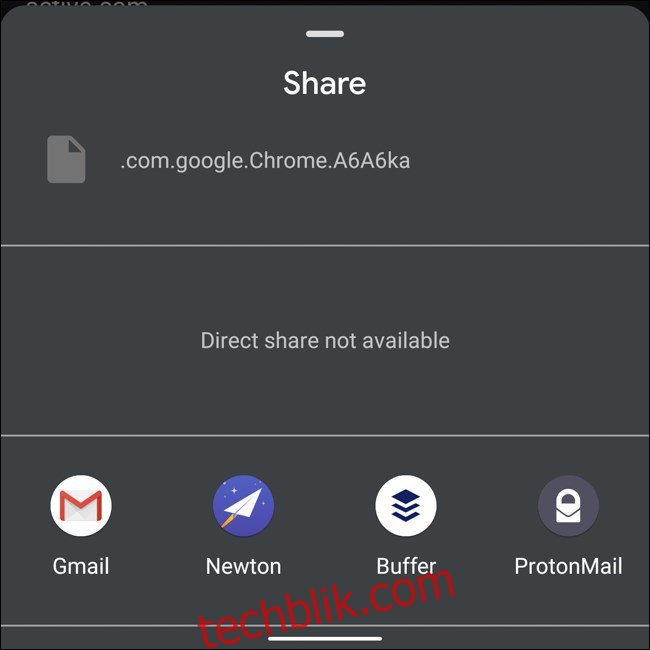
请注意存储此文档的位置,因为导出的密码会以纯文本形式显示。这意味着任何获得导出文件的人都可以看到你的用户名和相关的密码。